win10输入法出现叉提示已禁用ime
来源:www.laobaicai.net 发布时间:2016-02-23 15:40
很多使用win10的用户可能遇到win10输入法出现叉的情况,系统还莫名奇妙的提示“已禁用ime”,导致无法正常输入中文,遇到提示已禁用ime怎么解决呢?一起来试试下面这个方法。
1.右击开始菜单,选择“计算机管理”。

2.在左侧窗口选择“任务计划程序”。
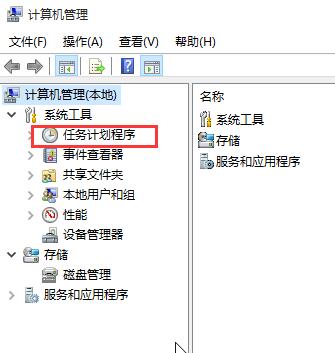
3.点击任务计划程序前面的小三角图标,依次展开“Microsoft/Windows/TextServicesFramework”。
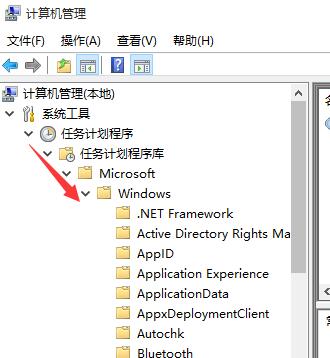
4.这时在右侧窗口中显示MsCtrMonitor项。
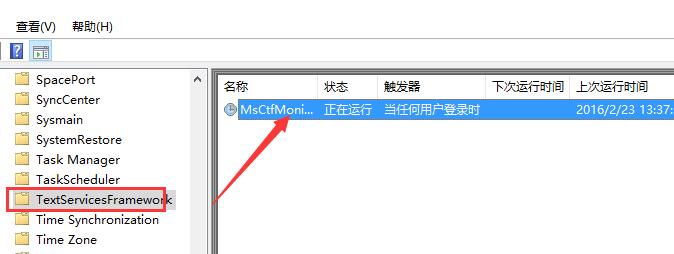
5.右键点击MsCtrMonitor项,选择“启用”,这样win10输入法就可以正常使用了。

以上就是win10输入法出现叉提示已禁用ime的解决方法,大家只需要将MsCtrMonitor项重新启用就可以了,希望以上的方法可以帮助到大家。
上一篇:开始菜单找不到ie怎么回事
下一篇:qq右下角弹窗广告如何屏蔽
推荐阅读
"Win10累积更新卡在无限重启阶段的修复策略"
- win11系统无法识别移动硬盘怎么办 2024-05-06
- win11系统dns异常无法上网怎么办 2024-05-04
- win11系统如何调整鼠标速度 2024-05-03
- win11系统不显示wifi列表怎么办 2024-05-01
win10系统设置虚拟内存教程分享
- win11系统如何查看内存条卡槽数量 2024-04-29
- win11系统怎么开启节能模式 2024-04-29
- win11系统usb接口无法识别设备如何解决 2024-04-28
- win11系统如何添加网络打印机 2024-04-26
老白菜下载
更多-
 老白菜怎样一键制作u盘启动盘
老白菜怎样一键制作u盘启动盘软件大小:358 MB
-
 老白菜超级u盘启动制作工具UEFI版7.3下载
老白菜超级u盘启动制作工具UEFI版7.3下载软件大小:490 MB
-
 老白菜一键u盘装ghost XP系统详细图文教程
老白菜一键u盘装ghost XP系统详细图文教程软件大小:358 MB
-
 老白菜装机工具在线安装工具下载
老白菜装机工具在线安装工具下载软件大小:3.03 MB










